Demo 1: Assegnazione di corsi di formazione
-
Passare alla home page di Microsoft Dynamics 365 Human Resources.
In Microsoft Dynamics 365 Human Resources i responsabili del personale possono assegnare corsi di formazione ai dipendenti. In questo esempio, la nuova persona assunta dell’azienda, Alicia, deve ricevere l’assegnazione del corso disponibile ai dipendenti entro i primi trenta giorni. -
Nella selezione dell’azienda in alto a destra, verificare che l’azienda a cui ci si sta connettendo sia USMF. In caso contrario, modificarlo in USMF.
-
Nell’angolo superiore a sinistra della schermata, selezionare la scheda Gestione personale.
-
Sul lato a destra della pagina Gestione personale, fare clic sul numero direttamente sopra la parola Dipendenti.
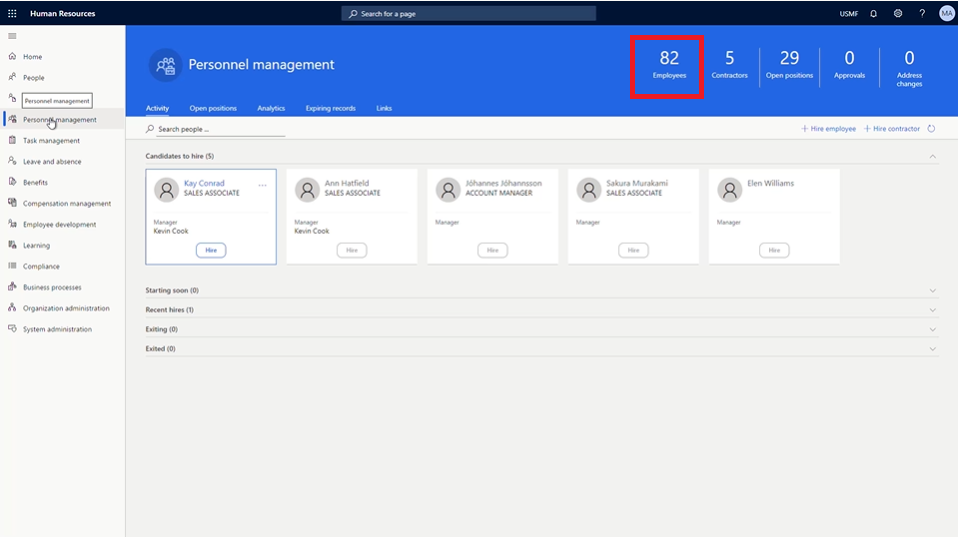
-
Nella tabella Dipendenti, selezionare il nome del dipendente a cui assegnare il corso. Ad esempio, Alicia Thornber.
Usare quindi la scheda Competenze e sviluppo per visualizzare i collegamenti alle informazioni sui certificati, l’istruzione e le competenze di un dipendente. -
Nella pagina del dipendente, selezionare la scheda Competenze e sviluppo.
-
Nella sezione Competenze, selezionare Corsi.
Dalla pagina Corsi di un dipendente, è possibile verificare se sono stati assegnati corsi. Nel caso di Alicia, non ci sono corsi elencati. Per visualizzare i corsi disponibili da assegnare, è necessario selezionare il menu ID corso. -
Selezionare il menu ID corso.
-
Nella tabella Corsi, selezionare il menu ID corso.
-
Nel menu ID corso, selezionare il menu Stato del corso.
-
Nel menu Stato del corso, selezionare la casella Lo stato del corso è esattamente.
Potrebbe quindi essere necessario modificare il filtro ID corso applicato, ad esempio modificandolo in modo da visualizzare solo i corsi aperti. -
Nella casella Lo stato del corso è esattamente, immettereAperto.
-
Nel menu Stato del corso, selezionare Applica per visualizzare tutti i corsi aperti disponibili.
Ora è possibile assegnare il nuovo corso di formazione per neoassunti ad Alicia. -
Selezionare il corso che si desidera assegnare. Ad esempio, 00006 Formazione per neoassunti.
-
Nel riquadro Trasferisci dati corso selezionare Sì.
-
Nella colonna Data di inizio della pagina Corsi, selezionare l’icona del calendario.
-
Selezionare la data di inizio nel calendario. Ad esempio, 5 gennaio 2021.
-
Nella colonna Data di fine, selezionare l’icona del calendario.
-
Selezionare la data di fine del corso nel calendario. Ad esempio, 8 gennaio 2021.
-
Fare clic su Salva nella parte sinistra della pagina Corsi per salvare le modifiche.
-
Sul lato destro della pagina Corsi, selezionare la X per chiudere la pagina.
Se è necessario modificare i corsi assegnati, selezionare di nuovo Corsi. -
Nella sezione Competenze della pagina Dipendente, selezionare Corsi.
-
Nella barra di spostamento della pagina Corsi, selezionare Modifica per apportare modifiche.
-
Nella colonna Data di inizio, selezionare l’icona del calendario.
-
Seleziona la data di inizio del corso. Ad esempio, 6 gennaio 2021.
-
Seleziona Salva.
-
Selezionare l’icona X per chiudere la pagina.
-
Nella pagina Dipendente, selezionare l’icona X per chiudere la pagina.